Hướng dẫn đặt mật khẩu cho hình ảnh trên iPhone
Đôi khi trong Thư viện ảnh trên iPhone của mình có một số hình ảnh mà bạn muốn không cho ai đó xem được. Chính vì vậy, hiện nay người dùng có thể đặt mật khẩu cho hình ảnh của mình thông qua ứng dụng Ghi chú, điều này sẽ giúp chúng ta bảo mật hình ảnh của mình trở nên tốt hơn.
Để thực hiện được việc cài mật khẩu cho hình ảnh trên iPhone một cách đơn giản và dễ dàng thì hôm nay Eballsviet.com sẽ giới thiệu bài viết Hướng dẫn đặt mật khẩu cho hình ảnh trên iPhone, mời các bạn cùng tham khảo.
Hướng dẫn cài mật khẩu hình ảnh trên iPhone
Bước 1: Đầu tiên, mở ứng dụng Ghi chú trên điện thoại của mình lên, sau đó tạo một ghi chú mới.
Bước 2: Tại phần tạo ghi chú, hãy nhấn vào biểu tượng máy ảnh.
Bước 3: Ở đây, bạn có thể chọn 1 trong 2 mục Chọn ảnh hoặc video và Chụp ảnh hoặc quay video.
Tại bài viết này, chúng tôi sẽ chọn lấy hình ảnh hoặc video từ thư viện ảnh của máy.
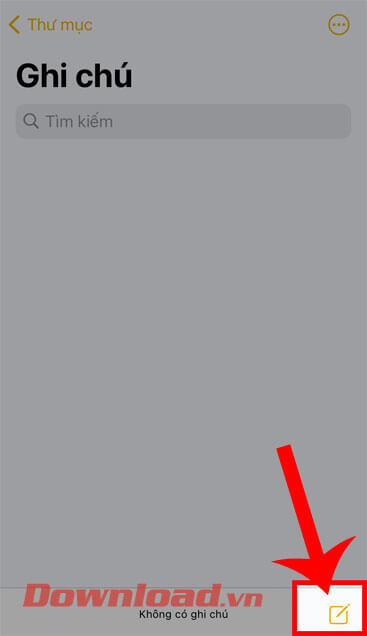
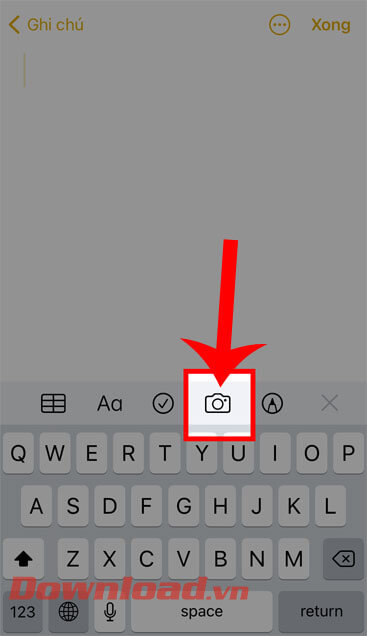
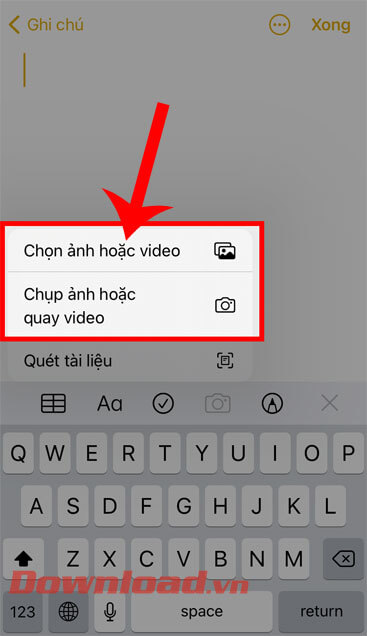
Bước 4: Chọn những hình ảnh hoặc video mà bạn muốn đặt mật khẩu, rồi ấn vào nút Thêm.
Bước 5: Trong phần ghi chú mới tạo, chạm vào biểu tượng ba chấm ở góc bên phải phía trên màn hình.
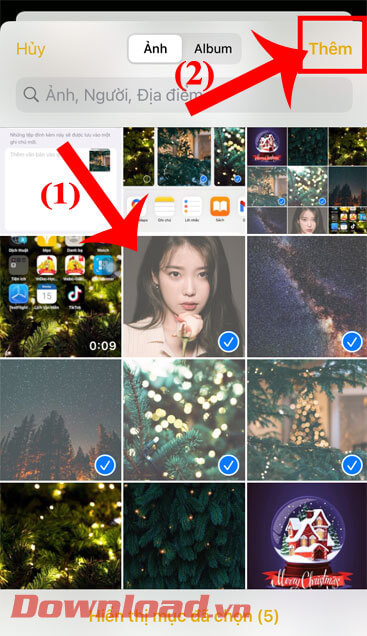
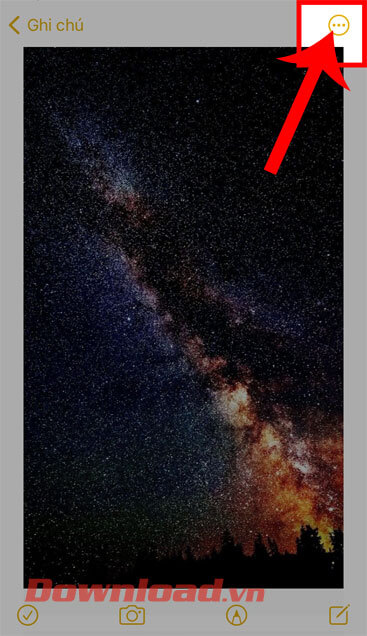
Bước 6: Tiếp theo, hãy nhấn vào mục Khóa.
Bước 7: Khi này trên màn hình sẽ xuất hiện cửa sổ “Khóa ghi chú”, đặt mật khẩu cho ghi chú ảnh của mình.
Bước 8: Lúc này khi đã đặt mật khẩu thành công thì trên màn hình sẽ hiển thị cửa sổ thông báo “Đã khóa ghi chú”.
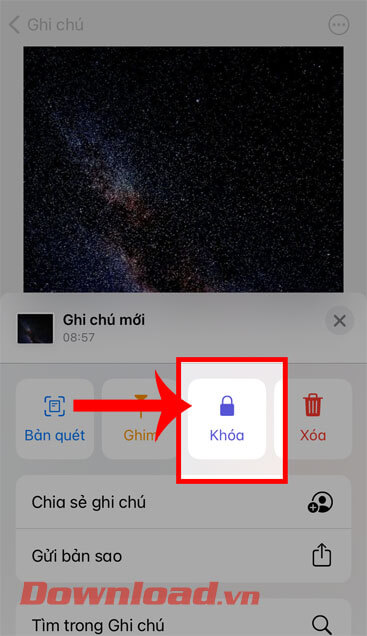
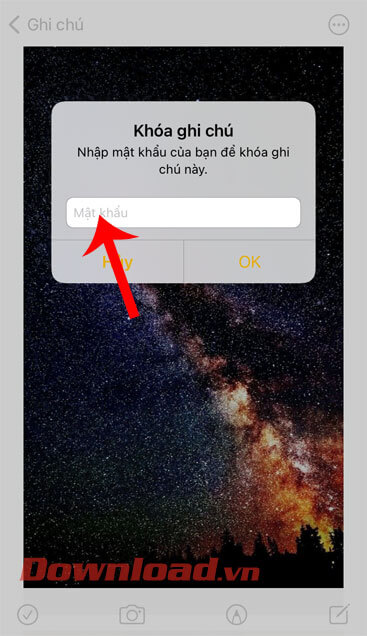
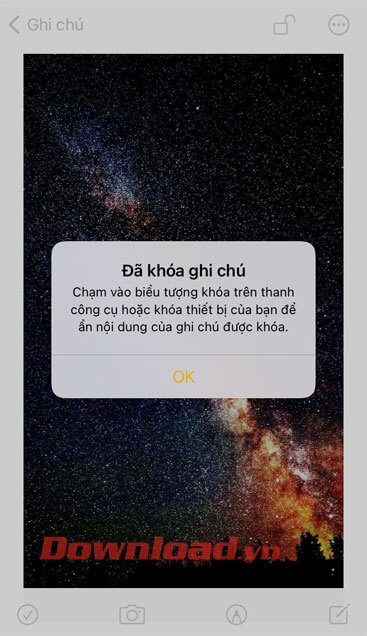
Bước 9: Để mở khóa và xem hình ảnh trong ghi chú thì hãy chạm vào biểu tượng ổ khóa ở phía trên màn hình.
Bước 10: Nhập mật khẩu bảo mật hình ảnh mà bạn vừa với đặt. Sau khi mở được khóa thì chúng ta có thể xem được ảnh của mình.
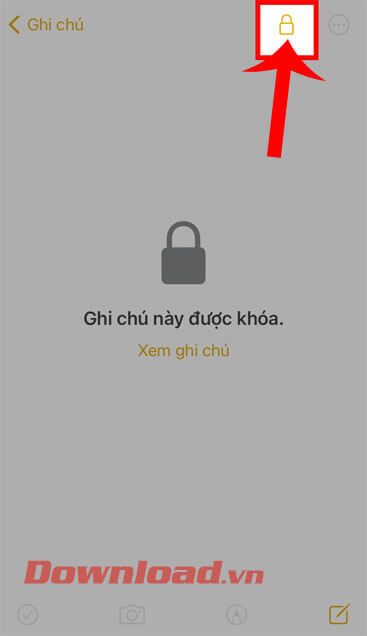
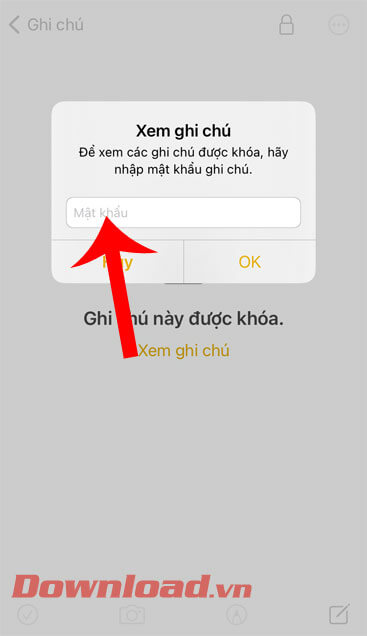
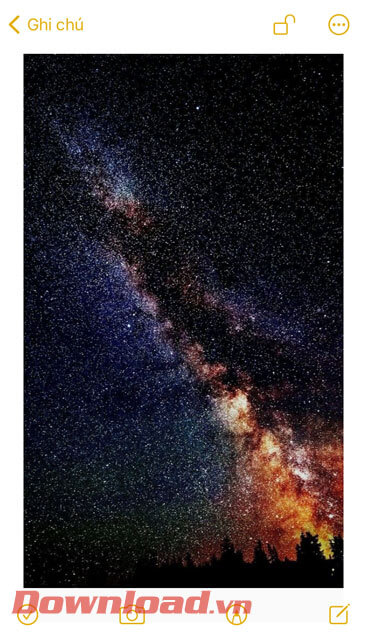
Chúc các bạn thực hiện thành công!
Theo Nghị định 147/2024/ND-CP, bạn cần xác thực tài khoản trước khi sử dụng tính năng này. Chúng tôi sẽ gửi mã xác thực qua SMS hoặc Zalo tới số điện thoại mà bạn nhập dưới đây:
Có thể bạn quan tâm
-

Zalo PC bị lỗi! Nguyên nhân và cách khắc phục
-

Hướng dẫn cài đặt và sử dụng Dropbox để sao lưu dữ liệu
-

Cách cài đặt và chơi Dream League Soccer trên máy tính
-

Hướng dẫn cài đặt ứng dụng trên Mac
-

Cách đăng xuất Facebook Messenger nhanh chóng trên nhiều thiết bị
-

Học PowerPoint - Bài 5: Cách sử dụng theme cho slide PowerPoint
-

Cách sử dụng tính năng gõ tắt trên Unikey
-

Cách chèn công thức Toán học trên Word 2016
-

Hướng dẫn tạo vật thể 3D bằng Adobe Illustrator
-

2 cách tự động tắt máy tính không cần cài đặt phần mềm





